根据客户反馈添加了新工具,以改进常用“曲线图编辑器”(Graph Editor)工作流。
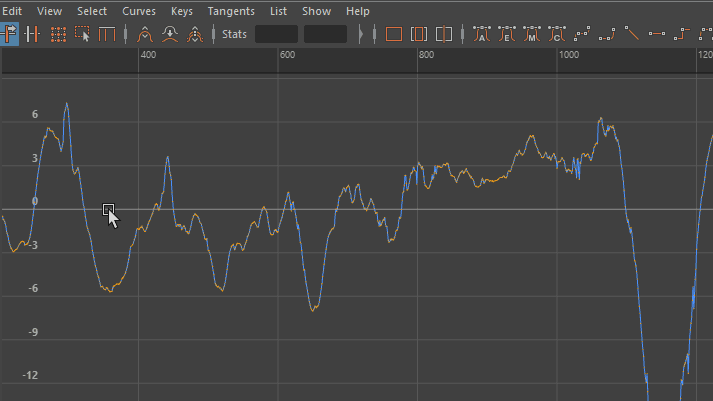
此版本提供了许多工具来帮助动画师管理关键帧。
新关键帧缩放构件
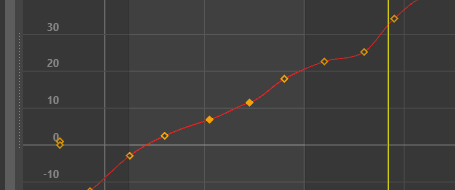
缩放关键帧工具:操纵器选项
新功能通过在传统的“光标为中心”(Gestural)方法的基础上引入“操纵器”(Manipulator),在拖动时显示关键帧的值,或在“操纵器”(Manipulator)框每一侧的值字段中输入百分比,可以消除“曲线图编辑器”(Graph Editor)的“缩放关键帧工具”(Scale Keys Tool)中的猜测。
新的偏移和钳制曲线设置
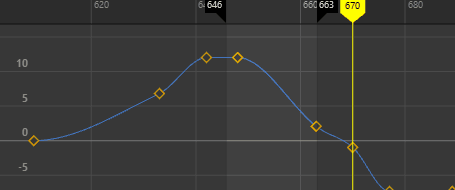
偏移曲线:偏移“全部”(All)和“播放”(Playback)范围
“曲线图编辑器”(Graph Editor)的“曲线”(Curves)菜单中添加了两个新设置:“偏移曲线”(Offset Curves)和“钳制曲线”(Clamp Curves),可用于快速编辑曲线动画。
“偏移曲线”(Offset Curves)允许将选定的动画分段按指定数量的帧推动或推动到特定位置,“钳制曲线”(Clamp Curves)允许您限制曲线值不超出指定值。请参见偏移曲线选项和钳制曲线选项。
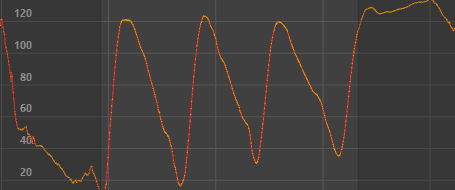
钳制曲线:上限和下限
新的“移除关键帧”(Remove Keys)功能
| 设置 | 描述 |
|---|---|
| 未捕捉(Unsnapped) | 删除未捕捉到整个帧的任何关键帧。如果单击“未捕捉”(Unsnapped) >  以显示选项,则可以设置此操作的时间范围。有关详细信息,请参见“移除关键帧”(Remove key)选项。 以显示选项,则可以设置此操作的时间范围。有关详细信息,请参见“移除关键帧”(Remove key)选项。
|
| 当前帧之前(Before Current Frame) |
 单击“当前帧之前”(Before Current Frame) > |
| 当前帧之后(After Current Frame) |
  以查看选项。有关详细信息,请参见“移除关键帧”(Remove key)选项。 以查看选项。有关详细信息,请参见“移除关键帧”(Remove key)选项。
|
| 当前范围之外(Outside Current Range) |
  选项中设置的范围之外的所有关键帧。有关详细信息,请参见“移除关键帧”(Remove key)选项。 选项中设置的范围之外的所有关键帧。有关详细信息,请参见“移除关键帧”(Remove key)选项。
|
| 删除涟漪(Ripple Delete) |
  选项中设置的范围之间的关键帧,并关闭由删除创建的间隙。有关详细信息,请参见“移除关键帧”(Remove key)选项。 选项中设置的范围之间的关键帧,并关闭由删除创建的间隙。有关详细信息,请参见“移除关键帧”(Remove key)选项。
|
| 冗余关键帧(Redundant Keys) | 移除具有类似值的关键帧以简化动画。单击“冗余关键帧”(Redundant Keys) >  以查看选项。有关详细信息,请参见“移除关键帧”(Remove key)选项。 以查看选项。有关详细信息,请参见“移除关键帧”(Remove key)选项。
|
有关详细信息,请参见“曲线图编辑器”(Graph Editor)的“关键帧”(Keys)菜单和“移除关键帧”(Remove Key)选项。
恢复了曲线图编辑器功能
“动画”(Animation)首选项(在“设置”(Settings)下)中添加了新的设置:“按住鼠标左键并拖动可移动选定关键帧”(Left-dragging moves selected keys),以便您可以单击来修改关键帧选择。
更重要的是,可以禁用此选项,以便单击仅选择关键帧。在处理密集的关键帧区域时这非常有用,这样在选取框过于靠近关键帧或切线时,关键帧不会移动。
当“按住鼠标左键并拖动可移动选定关键帧”(Left-dragging moves selected keys)处于启用状态(默认)时,可以在图表视图中拖动以移动选定关键帧。当“按住鼠标左键并拖动可移动选定关键帧”(Left-dragging moves selected keys)处于禁用状态时,在图表视图中单击选定关键帧不起作用。(选择“移动”(Move)工具,然后使用鼠标中键拖动以调整关键帧。)
新曲线图编辑器切线控件
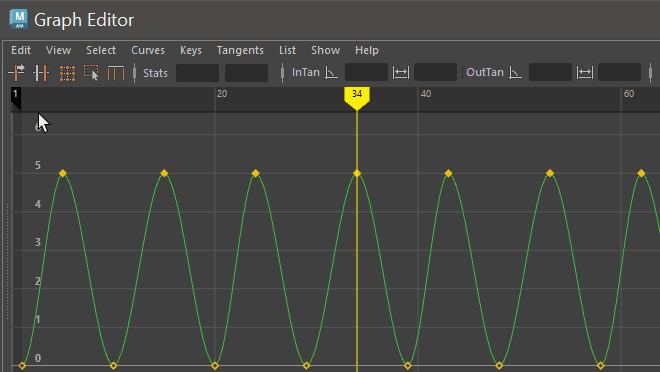
 和“权重”(Weight)
和“权重”(Weight)  ,以便轻松访问并更好地控制切线权重,从而允许您同时(手动或通过输入精确值)更改多个关键帧的角度和权重,并保持与曲线接触。
,以便轻松访问并更好地控制切线权重,从而允许您同时(手动或通过输入精确值)更改多个关键帧的角度和权重,并保持与曲线接触。
这些控件在曲线图编辑器(Graph Editor)内为 Maya 提供了新的控件,而以前,您只能在“属性编辑器”(Attribute Editor)中修改多个输入/输出切线和权重。
 和“权重”(Weight)
和“权重”(Weight)  字段支持相对值,即数字可以带有前缀 +=、-=、*= 和 /= 字符。(与“曲线图编辑器”(Graph Editor)的“统计信息”(Stats)字段相同。)
字段支持相对值,即数字可以带有前缀 +=、-=、*= 和 /= 字符。(与“曲线图编辑器”(Graph Editor)的“统计信息”(Stats)字段相同。)
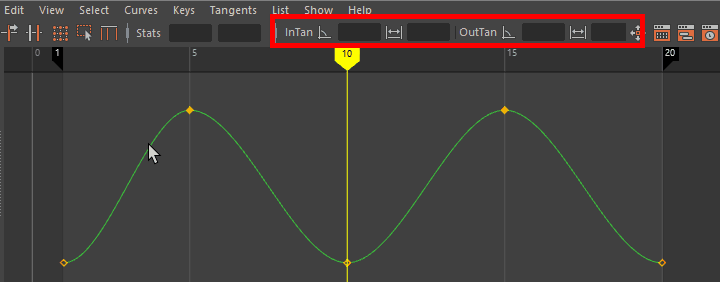
还为以下选项添加了新命令:keyframeTangentControl
恢复了“指数”(Exponential)衰减行为
现在,可以将“曲线图编辑器”(Graph Editor)的“移动关键帧工具”(Move Keys Tools)的“指数”(Exponential)衰减设置设定为应用于移动和缩放关键帧,就像在“经典曲线图编辑器”(Classic Graph Editor)中那样。
“曲线图编辑器”(Graph Editor)的“指数”(Exponential)衰减的默认功能是使衰减仅应用于关键帧平移。现在,有一个首选项“使用恒定衰减(移动和缩放除外)”(Use Constant Falloff except for Move and Scale)(在“动画设置首选项”(Animation Settings Preferences)的“曲线图编辑器”(Graph Editor)区域中),当此项处于活动状态时,将“指数”(Exponential)衰减应用于关键帧平移和缩放,可在动画设置首选项(Animation Settings Preferences)的“曲线图编辑器”(Graph Editor)区域中启用。
请参见动画设置首选项(Animation Settings Preferences)和“曲线图编辑器”(Graph Editor)的“移动关键帧选项”(Move Keys options)。
改进了“曲线图编辑器”(Graph Editor)的“区域关键帧”(Region Keys)工具
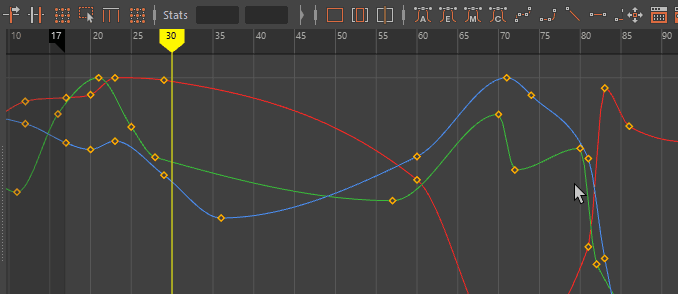
区域关键帧工具
“曲线图编辑器”(Graph Editor)的“区域关键帧”(Region Keys)工具已更新,可显示更高的背景对比度。此外,“区域关键帧”(Region Keys)工具和四元数曲线选择的问题已解决。